목록 리스트
로우엔드 PC에서 작업하고 화면 녹화 작업을 수행해야 하는 경우 대부분의 무거운 화면 녹화 소프트웨어로 인해 컴퓨터 속도가 느려질 수 있습니다. 그럴 때, PC 속도를 늦추지 않고 화면을 녹화하고 싶다면 로우엔드 PC 스크린 레코더가 큰 도움이 됩니다. 이를 감안하여, 우리는 시장에서 인기 있는 몇 가지 제품을 수집하고 테스트했으며, 아래 테스트 데이터는 다음과 같습니다.
| 👩💻기기 | Lenovo IdeaCentre AIO 3i 22인치 올인원 컴퓨터 |
| 🎛️테스트한 개수 | 15개(무료 및 유료 포함) |
| 🕵️♂️녹음한 내용 | 비디오, 게임플레이, 온라인 회의 |
| 😀기능 | 성능, 지연, 메모리 사용량, 녹화 모드 |
| 👍가장 추천 | EaseUS RecExperts |
따라서 우리는 귀하가 화면 녹화를 위한 최선의 선택을 할 수 있도록 장단점이 있는 로우엔드 PC용 최고의 화면 녹화 프로그램을 공유하려고 합니다.
로우엔드 PC를 위한 최고의 스크린 레코더 7가지:
TOP 1. EaseUS RecExperts
호환성: 윈도우 11, 10, 8.1, 8, 7; macOS 10.13 이상
최적의 대상: 온라인 회의, 게임, 비디오 튜토리얼, 콘서트 등을 시간 제한 없이 녹화하려는 초보자 및 전문가.
G2 등급: ⭐⭐⭐⭐
EaseUS RecExperts는 로우엔드 PC를 위한 최고의 스크린 레코더 TOP 목록에 올랐습니다. 직관적이고 간단한 사용자 인터페이스를 갖춘 이 스크린 레코더는 모든 수준의 사용자가 쉽게 작동할 수 있습니다.
이 로우엔드 PC 스크린 레코더를 사용하면 간단한 클릭만으로 게임 플레이, 스트리밍 비디오, 온라인 회의 등을 포함하여 화면의 모든 내용을 캡처할 수 있습니다. 또한 녹음 영역, 오디오 소스, 단축키 및 출력 형식을 원하는 대로 유연하게 선택할 수 있습니다.
그 외에도 이 무제한 스크린 레코더는 다양한 컴퓨터와 상황에 맞게 프레임 속도를 1~144까지 사용자 정의할 수 있다는 점도 언급할 가치가 있습니다. 더 나은 화면 녹화 품질을 얻으면서도 시스템 리소스 사용량을 낮추고 싶다면 "설정"에서 GPU 하드웨어 가속 기능을 활성화할 수 있습니다.
EaseUS RecExperts
- 필요에 따라 프레임 속도 조정
- 화면과 웹캠, 오디오를 쉽게 녹음
- 화면 일부, 전체 화면 등 유연한 녹화 옵션을 제공
- 10가지 이상의 형식으로 녹음 내보내기
- 몇 가지 간단한 편집 도구를 사용할 수 있음
- 👨🎓 사용자 리뷰
- EaseUS RecExpert는 Windows 또는 Mac 사용자라면 누구나 사용하기 쉽고 강력한 화면 녹화 소프트웨어입니다. 매우 직관적인 인터페이스와 다양한 화면 캡처 옵션을 통해 화면 녹화를 케이크 조각으로 만듭니다. 이 소프트웨어를 사용하면 사용자는 컴퓨터에서 비디오 및 오디오를 녹화하거나 웹캠을 쉽게 녹화할 수 있습니다. 이 소프트웨어는 줌 회의, 웹 세미나, YouTube 비디오, 스트리밍 비디오 등을 녹화하는 데 적합합니다. - G2 에서
TOP 2. OBS 스튜디오
호환성: 윈도우, 맥, 리눅스
최적의 대상: 포괄적인 소프트웨어를 처리할 수 있고 콘텐츠를 무료로 스트리밍하고 기록하기 위한 고급 도구가 필요한 전문가.
PCWorld 평점: ⭐⭐⭐⭐
오픈 소스 및 로우엔드 PC 화면 녹화 소프트웨어를 찾고 있다면 OBS Studio가 탁월한 선택입니다. Windows, macOS 및 Linux와 호환되는 이 60FPS 스크린 레코더는 로우엔드 컴퓨터를 포함한 거의 모든 컴퓨터에서 완벽하게 실행될 수 있습니다.
이 경량 크로스 플랫폼 스크린 레코더를 사용하면 원하는 대로 화면을 녹화하거나 라이브 스트림을 시작할 수 있습니다. 여기서는 주로 녹음 기능에 중점을 둡니다. 이 기능을 사용하면 화면 영역을 유연하게 캡처하고, 오디오 리소스를 선택하고, 필요한 경우 화면에 웹캠 오버레이를 추가할 수도 있습니다. 게다가, 두 개 이상의 모니터가 있고 동시에 모두 캡처하려는 경우 OBS를 사용하면 원하는 대로 장면을 여러 개 추가할 수 있습니다.
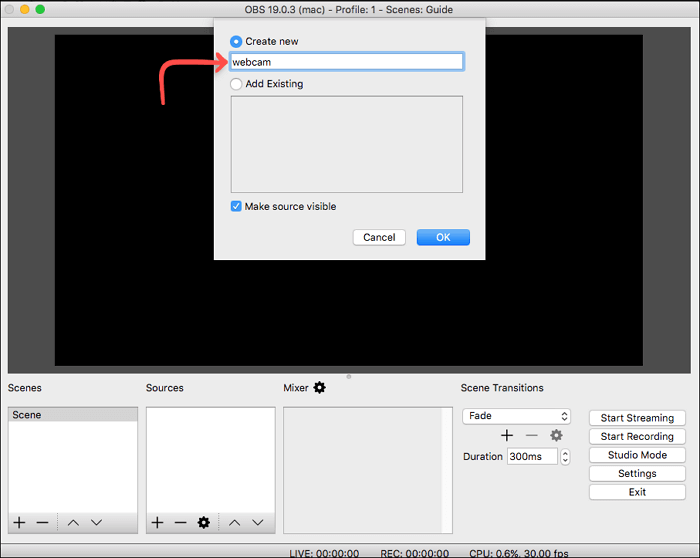
장점:
- 거의 모든 컴퓨터와 호환 가능
- 강력하고 사용하기 쉬운 구성 옵션
- 거의 모든 종류의 작업에 대한 단축키 설정
- 고품질로 녹음 내보내기
단점:
- 깔끔하지 않은 사용자 인터페이스
- 초보자에게는 너무 복잡함
- 👨🎓 사용자 리뷰
- OBS Studio는 PC 성능에 큰 영향을 주지 않는 강력한 프로그램입니다. 그러나 시작하고 작동하는 도구는 아닙니다. 작동 방식과 최대한 활용하는 방법을 이해하는 데는 시간이 필요하며, 예상대로 작동하지 않을 때 문제를 해결하는 방법을 배우는 데는 인내심이 필요합니다. - PCWorld 의 Ian Paul 작성
🚩Reddit 사용자가 OBS Studio에 대해 어떻게 생각하는지 확인해 보겠습니다.
현실적으로 OBS Studio와 Streamlabs OBS를 사용하는 것의 장단점은 무엇입니까?
~에 의해 트위치 에서
TOP 3. FBX 게임 레코더
호환성: 윈도우 10
최적의 대상: 몇 번의 클릭만으로 화면 활동을 기록할 수 있는 간단한 화면 녹화 프로그램을 원하는 초보자.
G2 등급: ⭐⭐⭐⭐
FBX Game Recorder는 사용자에게 원활하고 고성능 HD 녹화 기능을 제공하는 로우엔드 PC를 위한 탁월한 게임 녹화 소프트웨어 입니다. 이 프로그램은 주로 컴퓨터 속도를 늦추지 않고 백그라운드에서 녹화하며 NVidia, AMD 또는 Intel 하드웨어 가속을 사용합니다.
이 로우엔드 PC 화면 녹화 소프트웨어를 사용하면 지연 없이 거의 모든 HD 게임을 캡처할 수 있습니다. 또한 웹캠 오버레이를 추가하여 녹화 내용을 풍부하게 할 수 있습니다. 또한 하이라이트를 YouTube나 기타 소셜 미디어 사이트에 직접 공유할 수도 있습니다.
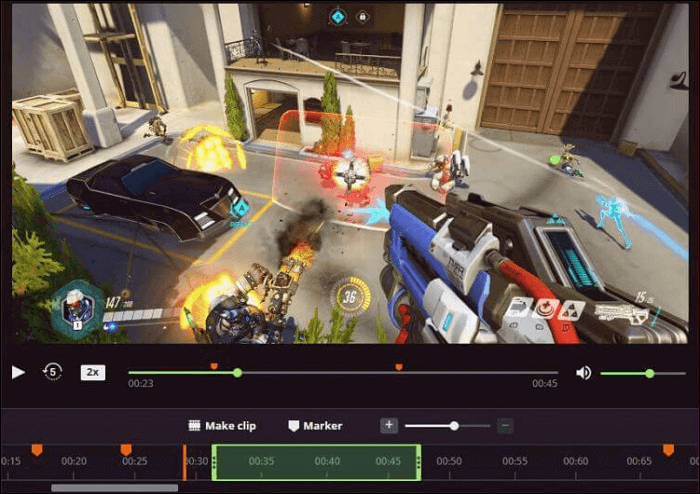
장점:
- 렉 현상 없이 화면 녹화
- FBX 녹화를 DVR 스타일로 유지
- 애니메이션 스티커, 음향 효과 등 추가와 같은 편집 도구 제공
- 캡션 추가 및 편집 허용
단점:
- Windows에서만 사용 가능
- 👨🎓 사용자 리뷰
- FBX Game Recorder의 사용자들은 이것이 요즘 최고의 레코더 중 하나라고 주장합니다. 이 소프트웨어는 사용하기 쉽지만 여전히 효과적인 소프트웨어입니다. 무료임에도 불구하고 고성능 HD 녹화 환경을 제공할 수 있습니다. 또한 일부 사용자에 따르면 이 소프트웨어는 지연이 없는 환상적인 FPS를 제공합니다. - TopSevenReviews 의 Jordan Scott 작성
TOP 4. 프랩스
호환성: Windows XP 이상
적합한 대상: 화면과 오디오를 함께 비디오로 녹화하는 사용하기 쉬운 비디오 캡처 프로그램을 원하는 사람들.
PC월드 평가: ⭐⭐⭐
로우엔드 PC를 위한 최고의 게임 레코더를 찾고 있다면 Fraps를 놓치지 마세요.
녹화하는 동안 이 화면 캡처 소프트웨어는 화면 구석에 초당 프레임 수를 표시하고 벤치마크를 수행하고 두 지점 사이의 프레임 속도를 측정합니다. 또한, 단축키 기능을 지원하므로 용도에 따라 단축키를 설정할 수 있습니다.
마지막으로, 이 로우엔드 화면 캡처는 1~120fps의 사용자 정의 프레임 속도로 최대 7680 x 4800의 오디오 및 비디오를 녹화할 수 있다는 점을 알아야 합니다.

장점:
- 1 -120의 맞춤형 프레임 속도
- 녹음하는 동안 오디오 소스 선택
- 한 번의 클릭으로 스크린샷 찍기 허용
- 바로가기 키 사용자 정의
단점:
- Windows에서만 사용 가능
- 인터페이스가 좀 구식
- 👨🎓 사용자 리뷰
- Fraps는 현재 프레임 속도를 벤치마킹하고 확인하는 데 적합하며 최소한의 인터페이스로 사용하기도 매우 쉽습니다. 비디오 캡처 유틸리티로서 아쉬운 점이 많습니다. 전체 비디오 캡처 도구 세트를 구입하려면 37달러가 필요하지만 유사한 기능을 갖춘 다른 도구는 무료입니다. - PCWorld 의 Ian Paul 작성
✅Reddit 사용자가 Fraps에 대해 어떻게 생각하는지 살펴보겠습니다.
Fraps가 여전히 최고의 PC 녹음 소프트웨어인가요?
작성자: u/Rayce88, Letplay
TOP 5. 덱스토리
호환성: Windows XP, Vista 또는 Win 7, 32 또는 64비트 버전
적합한 대상: DirextX/OpenGL 응용 프로그램용으로 동영상을 녹화하려는 사람들.
AlternativeTo 평가: ⭐⭐⭐
Fraps와 유사하게 Dxtory는 로우엔드 PC에서 완벽하게 실행됩니다. 이 로우엔드 PC 스크린 레코더는 표면 메모리 버퍼에서 획득되며 속도가 매우 빠르고 작은 부하로 작동합니다.
Dxtory를 사용하면 화면을 녹화하고 무손실 비디오 소스로 최고 품질을 얻을 수 있습니다. 또한, 필요한 경우 이를 사용하여 스크린샷을 찍은 다음 PNG, JPEG, BMP 등을 포함한 다양한 형식으로 이미지를 내보낼 수도 있습니다.
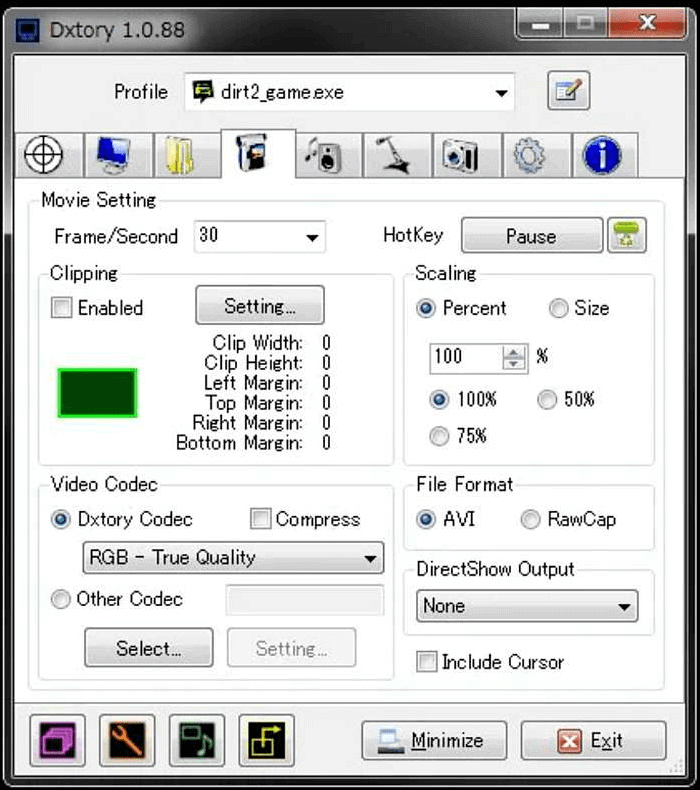
장점:
- 원본 픽셀 데이터를 그대로 기록
- 원하는 대로 오디오 소스를 선택
- VFW 코덱 지원
- 스냅샷 촬영 허용
단점:
- 인터페이스가 친절하지 않음
- 👨🎓 사용자 리뷰
- Dxtory는 DirextX/OpenGL 응용 프로그램 전용 동영상 캡처 도구입니다. Surface Memory에서 직접 데이터를 얻기 위해서는 매우 빠른 속도로 동작합니다. 하드웨어에서는 임의 자르기 및 자유 크기 조정이 지원됩니다. -AlternativeTo 에서
TOP 6. 반디캠
호환성: Windows XP(SP3)/Vista/7/8/10/11, 32비트 및 64비트 지원
적합한 대상: 맞춤형 설정과 고급 기능을 사용하여 화면, 오디오, 웹캠을 녹화하려는 전문가.
소프트웨어 조언 등급: ⭐⭐⭐⭐
우리 목록의 마지막 로우엔드 PC 스크린 레코더는 Bandicam입니다. PC 화면의 모든 내용을 캡처한 다음 고품질 비디오 또는 이미지 파일로 내보낼 수 있습니다. 집중적으로 이 소프트웨어를 사용하면 특정 영역을 녹화하고, 다양한 게임 플레이를 캡처할 수 있으며, Xbox, 스마트폰, IPTV 등과 같은 외부 비디오 장치까지 녹화할 수 있습니다.
게다가 이 로우엔드 PC용 게임 스크린 레코더는 녹화하는 동안 녹화된 비디오를 그리고 윤곽을 그릴 수 있는 실시간 그리기 도구를 제공합니다. Zoom, Microsoft Teams 회의 등을 캡처하는 경우 제공되는 경우 Chrome Key 기능을 사용하여 배경을 변경할 수도 있습니다.

장점:
- 녹음하는 동안 마우스 클릭 효과 추가 허용
- 외부기기 녹화 가능
- 크로마키 기능 지원
- 최대 480FPS 비디오 캡처
단점:
- 몇 가지 출력 형식을 사용할 수 있음
- Windows에서만 작동
- 👨🎓 사용자 리뷰
- 반디캠 스크린 레코더에 대한 전반적인 경험은 사무실 PC 화면의 특정 영역을 녹화해야 하기 때문에 매우 전문적이어서 항상 이 소프트웨어를 사용하고 있으며 정말 만족하고 있습니다. - 소프트웨어 조언 의 Muddassar 작성
TOP 7. Xbox 게임 바
호환성: 윈도우 11/10
최적의 대상: 아무것도 다운로드하지 않고 짧은 기간 동안 녹음하려는 초보자.
PCWorld 평점: ⭐⭐⭐
Windows 10 이상 버전을 사용하는 사용자를 위해 저사양 PC용 게임 레코더가 내장되어 있습니다. 엑스박스 게임 레코더(Xbox Game Recorder)입니다.
이 프리웨어는 PC 게임을 할 때 흥미로운 순간을 기록하려는 사용자를 돕기 위해 Microsoft에서 설계했습니다. 하지만 게임 녹화에만 국한되지 않고, 영화, 온라인 코스 등과 같이 오디오 유무에 관계없이 PC 화면에서 다른 활동을 녹화할 수도 있습니다. 또한 이를 사용하여 스크린샷을 찍은 다음 소셜 플랫폼에서 쉽게 공유할 수 있습니다.

장점:
- Windows PC에 사전 설치되어 있음
- 워터마크 없음 및 시간 제한 없음
- 플레이하는 동안 게임 비디오를 즉시 스트리밍할 수 있음
단점:
- Windows 10 이상 버전에서만 사용 가능
- 👨🎓 사용자 리뷰
- Windows 10에 기본 제공되는 게임 바와 게임 DVR은 작업을 완료하지만 이러한 도구는 일관성이 없으며 의도한 대로 작동할지 여부는 주로 플레이 중인 게임에 따라 다릅니다. 테스트의 여러 게임에서도 성능이 크게 달랐습니다. 걱정 없는 경험을 원한다면 보다 안정적인 타사 도구를 사용하는 것을 고려해 보십시오. - 작성자: Ian Paul, PCWorld
마무리
품질이 낮은 PC에서 녹화하는 방법을 해결하고 싶다면 여기에서 답을 찾을 수 있습니다. 이 게시물은 로우엔드 PC를 위한 최고의 스크린 레코더 6가지를 다룹니다. 여기에 언급된 각 소프트웨어에는 고유한 장점과 단점이 있으며 필요에 따라 올바른 소프트웨어를 선택할 수 있습니다. 무엇을 선택하시든, 이 포스팅을 통해 저사양 PC에서의 녹화 문제를 해결하실 수 있기를 진심으로 바랍니다.
로우엔드 PC를 위한 최고의 스크린 레코더에 대한 FAQ
#1. 반디캠은 저사양 PC에도 좋은가요?
네, 반디캠은 시중에서 판매되는 로우엔드 PC 화면 녹화 소프트웨어 중 하나입니다. 지연 없이 화면의 모든 것을 캡처할 수 있습니다. Bandicam 외에도 EaseUS RecExperts 도 전문적인 제품입니다. 반디캠보다 PC와 Mac 모두 호환된다는 점이 더 좋습니다.
#2. 지연이 가장 적은 스크린 레코더는 무엇입니까?
우리는 지연이 없는 스크린 레코더를 수집하여 자세히 비교했습니다. 이러한 도구에는 EaseUS RecExperts, OBS Studio 등이 포함됩니다.
#삼. 지연 없이 화면을 녹화하려면 어떻게 해야 하나요?
지연 없이 화면을 녹화하려면 지연 없는 화면 레코더가 필요합니다. 저사양 PC로 작업하는 경우 지연을 방지하려면 일부 로우엔드 PC 화면 녹화 소프트웨어를 사용해야 합니다.
#4. RAM을 가장 적게 사용하는 녹음 소프트웨어는 무엇입니까?
EaseUS RecExperts, Bandicam, OBS Studio, Fraps 및 더 많은 화면 녹화 소프트웨어는 녹화하는 동안 RAM을 거의 사용하지 않습니다.
#5. 저사양 PC에서 게임을 어떻게 녹화하나요?
첫째, 우수한 로우엔드 PC 스크린 레코더를 선택하는 것이 필요합니다. 시중에는 가장 좋은 제품이 몇 가지 있으며 필요에 따라 자유롭게 선택할 수 있습니다.




